Article Number: 000202582
Cómo crear un grupo de agentes de Secureworks Taegis XDR
Summary: Obtenga información sobre cómo crear un grupo de agentes en Secureworks Taegis XDR. Los grupos de agentes se utilizan para asociar terminales a grupos específicos y políticas asignadas. ...
Article Content
Instructions
Un administrador puede crear un grupo de agentes de Secureworks Taegis XDR. Esto se utiliza durante las instalaciones para asociar terminales a un grupo específico y a una política asignada.
Productos afectados:
- Secureworks Taegis XDR
- Secureworks Taegis Managed XDR
Los grupos de agentes de Secureworks Taegis XDR se utilizan para asignar un terminal a una política durante la instalación del agente. A cada grupo que se crea se le asigna un nivel de política de telemetría y una clave de registro.
Hay dos niveles disponibles. Los dos niveles afectan el comportamiento, la cantidad de telemetría recopilada y el nivel de rendimiento que se ve afectado en el terminal.
- Baja : una configuración de telemetría de menor fidelidad para entornos o dispositivos con recursos limitados.
- Standard : la configuración de política predeterminada recomendada.
Descripción de la telemetría recopilada por nivel de política:
| Datos de telemetría del agente de Secureworks Taegis XDR | Bajo | Estándar |
|---|---|---|
| Proceso | Solo crear | Crear, finalizar |
| Inyección de subprocesos | Habilitado | Habilitado |
| ETW (Auth, Scriptblock, DNS) | Habilitado | Habilitado |
| NetFlow | Conectar1 | Conectar, desconectar |
| Registro | Deshabilitado | Modificaciones |
| File (Archivo) | Abierto para mod, del, ren1 | Abierto para mod, del, ren |
1La modificación de NetFlow y archivos está desactivada para los agentes de Windows con un nivel de política bajo.
- Solo están disponibles Process, NetFlow, Auth y FileMod para macOS y Linux.
- Para obtener más información, consulte la Descripción general de telemetría de los Detalles
técnicos del agente de Taegis.
Un administrador puede Crear, Actualizar o Eliminar un grupo de agentes de Taegis. Haga clic en el proceso correspondiente para obtener más información.
- En un navegador web, vaya a https://ctpx.secureworks.com/login
.
- Inicie sesión en la consola web de Secureworks Taegis XDR.
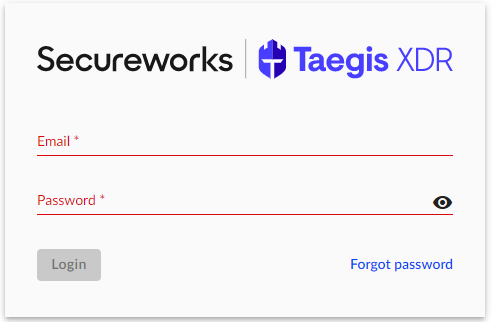
- En el panel izquierdo, seleccione Endpoints y, luego haga clic en Taegis.
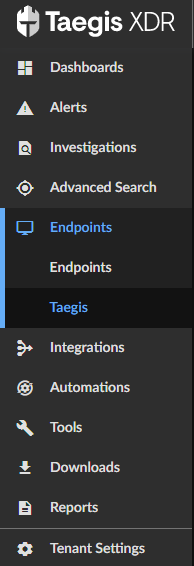
- Seleccione la pestaña Group Configuration.

- Seleccione el botón Nuevo grupo en la parte superior derecha.
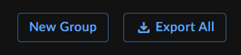
- En el menú New Group:
- Complete el campo Name of Group.
- Complete el campo Description.
- Seleccione un nivel de política Low o Standard.
- Haga clic en Create.
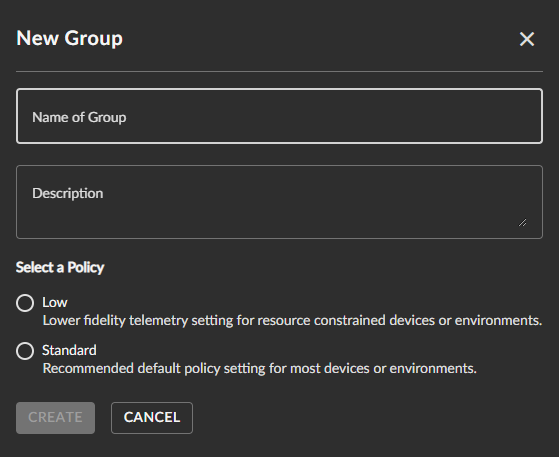
La actualización del grupo de agentes de Taegis permite cambiar el nombre del grupo y modificar el nivel de la política.
- En un navegador web, vaya a https://ctpx.secureworks.com/login
.
- Inicie sesión en la consola web de Secureworks Taegis XDR.
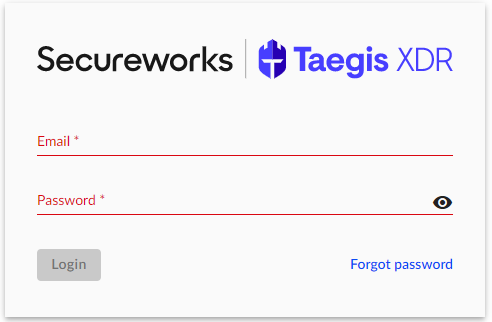
- En el panel izquierdo, seleccione Endpoints y, luego haga clic en Taegis.
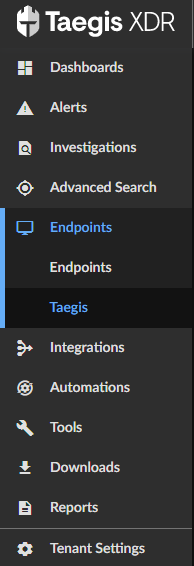
- Seleccione la pestaña Group Configuration.

- Haga clic en un Group Name existente.

- En el menú Group Details, realice cualquier cambio apropiado y, luego haga clic en Update.
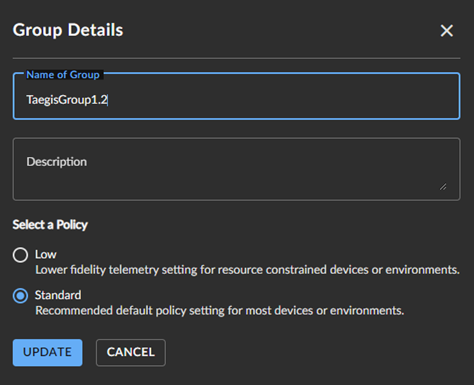
- Verifique que se hayan realizado cambios.

- En un navegador web, vaya a https://ctpx.secureworks.com/login
.
- Inicie sesión en la consola web de Secureworks Taegis XDR.
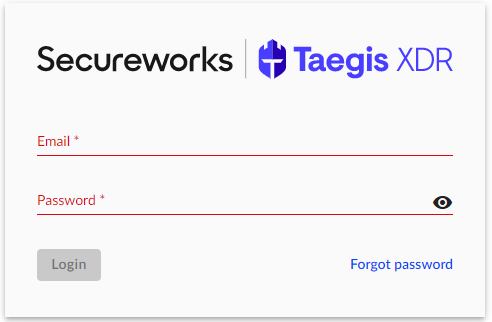
- En el panel izquierdo, seleccione Endpoints y, luego haga clic en Taegis.
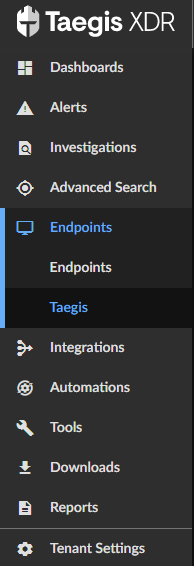
- Seleccione la pestaña Group Configuration.

- Haga clic en un Group Name existente.

- Seleccione Delete Group en la esquina inferior derecha.
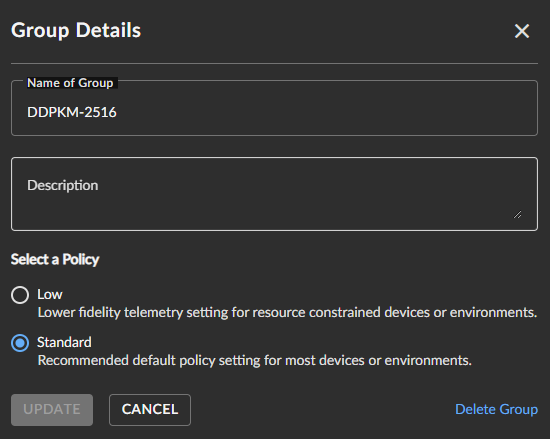
Para comunicarse con el equipo de soporte, consulte los números de teléfono de soporte internacionales de Dell Data Security.
Vaya a TechDirect para generar una solicitud de soporte técnico en línea.
Para obtener información y recursos adicionales, únase al foro de la comunidad de seguridad de Dell.
Article Properties
Affected Product
Secureworks
Last Published Date
11 Mar 2024
Version
4
Article Type
How To